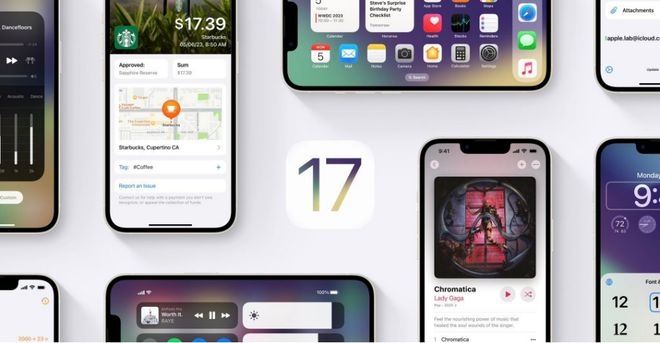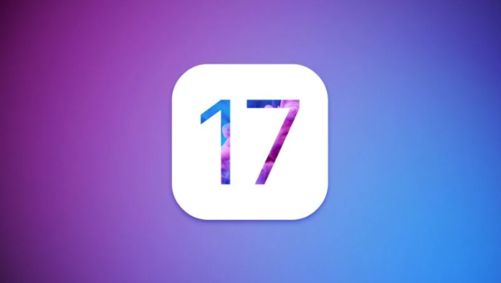Come eseguire il downgrade da iOS 17 a iOS 16 (16.5)? Miglior strumento di downgrade iOS senza perdita di dati
 Lorenzo Adomani
Lorenzo Adomani- Aggiornato 2023-09-11 a Riparare iPhone
L'aggiornamento alla versione beta del prossimo aggiornamento iOS è il modo più rapido per dare una prima occhiata alle sue nuove funzionalità. Ma queste versioni preliminari sono instabili e spesso presentano molti bug. Ed è il motivo principale per cui molti utenti desiderano tornare alla precedente versione di iOS.
Se anche tu sei frustrato da bug costanti e piccoli difetti nella versione beta di iOS 17, allora non preoccuparti. In questo articolo, ti illustreremo come eseguire il downgrade da iOS 17 a iOS 16 senza problemi.
Diamo un'occhiata!

- Parte 1. Eseguire il backup del telefono prima dell'aggiornamento da iOS 17 iOS 16 (16.5)
- Parte 2. Come eseguire il downgrade da iOS 17 a iOS 16
- 2.1 Downgrade da iOS 17 Beta tramite iTunes[Ufficialmente]
- 2.2 Esegui il downgrade da iOS 17 a iOS 16 senza iTunes, automaticamente tramite uno strumento di downgrade iOS sicuro [Veloce e semplice, nessuna perdita di dati e nessun jailbreak]
- Guida video su come eseguire il downgrade da iOS 17 a iOS 16
- Parte 3. Informazioni da leggere sul downgrade e sulla disinstallazione di iOS 17 a iOS 16
- Q1. Perderò i dati dopo il downgrade da iOS 17 a iOS 16?
- Q2. Perché dovrei utilizzare uno strumento di terze parti per eseguire il downgrade da iOS 17 a iOS 16?
- Q3: Puoi eseguire il downgrade delle versioni di iOS 17 a iOS 16 senza computer?
- Q4: Puoi eseguire il downgrade a iOS non firmato tramite jailbreak?
Parte 1. Eseguire il backup del telefono prima del downgrade da iOS 17 Beta
È fondamentale notare che il downgrade da iOS 17 beta cancellerà i tuoi dati sull'iPhone. Per evitare ciò, esegui prima il backup del tuo dispositivo prima di sapere come disinstallare la versione beta di iOS 17.
Fortunatamente, il backup di un iPhone è piuttosto semplice utilizzando iTunes. Tutto ciò di cui hai bisogno è un computer e una connessione Internet stabile per portare a termine il lavoro. In questo modo, puoi recuperare rapidamente i dati dopo aver eseguito il downgrade di iOS beta 17.
Seguire le seguenti istruzioni per procedere:
Passo 1: Innanzitutto, assicurati che "Trova il mio iPhone" sia disabilitato. Per farlo, vai su Impostazioni > Il tuo nome > Trova il mio e disattiva Trova il mio iPhone.
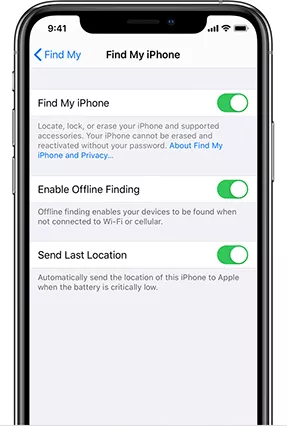
Passo 2: Avvia iTunes sul tuo computer e collega l'iPhone ad esso tramite un cavo.
Passo 3: Successivamente, fai clic sull'icona dell'iPhone in alto e vai alla sezione Riepilogo.
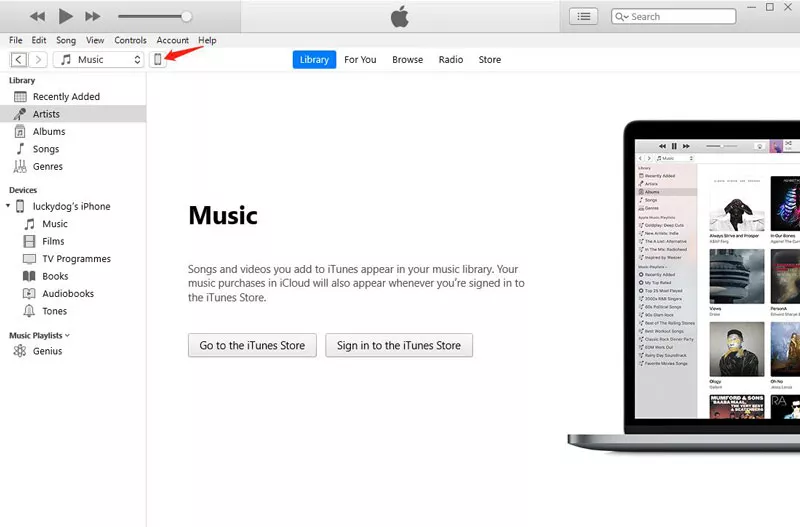
Passo 4: Sotto i backup, seleziona "Questo computer" come destinazione del backup. Quindi, premi Esegui backup adesso.
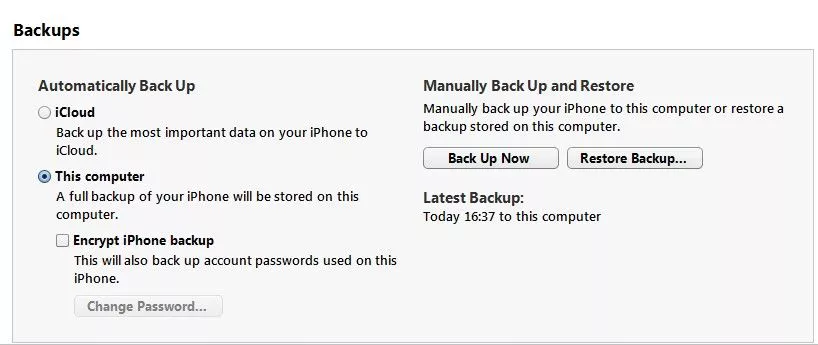
Attendi pazientemente fino a quando il programma esegue il backup del tuo iPhone.
Parte 2. Come eseguire il downgrade da iOS 17 a iOS 16
Una volta eseguito il backup del telefono, il passaggio successivo consiste nell'iniziare a eseguire il downgrade da iOS 17 a iOS 16. Di seguito è riportata una guida dettagliata su come passare da iOS 17 beta a normale utilizzando due metodi diversi.
2.1 Downgrade da iOS 17 tramite iTunes [ufficialmente]
Per tornare a iOS 16 è tramite iTunes, dovrai farlo
- Scarica e installa l'ultima versione di iTunes.
- Download seleziona e scarica il file IPSW specifico adatto al tuo iPhone.
- Metti manualmente il tuo iPhone in modalità di ripristino. Qui dovresti stare molto attento, poiché i metodi per avviare il dispositivo in modalità di ripristino sono molto diversi per ogni modello di telefono. Scopri di più da Apple sulla modalità di recupero in questo articolo di supporto.
- Usa iTunes per ripristinare il tuo iPhone.
Dopo aver testato i 2 metodi, penso che l'utilizzo di iTunes per degradare iOS abbia potenziali rischi quando si avvia il dispositivo in modalità di ripristino. Abbiamo letto molti post su reddit su come impostare il telefono in modalità di ripristino o iPhone bloccato sul logo Apple, schermo nero o iPhone bloccato nel processo. Se non hai conoscenze professionali sul sistema iOS, ti consiglio di utilizzare il secondo metodo che è il modo più semplice, UltFone iOS system Repair, per eseguire il downgrade da iOS 17 a iOS 16 in pochi secondi.
Dai un'occhiata a come eseguire il downgrade dalla versione beta di iOS 17 utilizzando iTunes.
Passo 1: Vai alla pagina di di download di Apple dal tuo browser desktop.
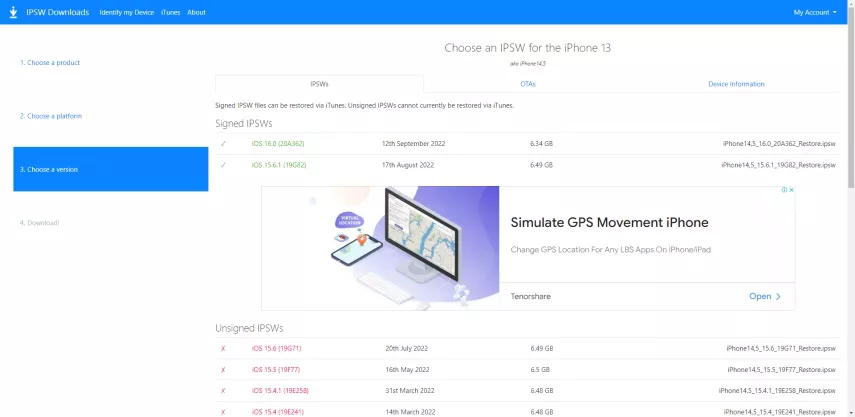
Passo 2: Da qui, scarica il firmware iOS 16 (o qualsiasi altra versione iOS corrispondente al tuo iPhone) sul tuo computer.

Passo 3: Ora avvia iTunes e collega il tuo iPhone ad esso.
Passo 4: Tieni premuto il tasto "Maiusc" sulla tastiera e fai clic su "Ripristina iPhone". Continua a tenere premuto il tasto Maiusc finché non viene visualizzata una nuova finestra.

Passo 5: Qui, sfoglia e seleziona il firmware che hai già scaricato e premi Apri.

Passo 6: Ancora una volta, fai clic su "Ripristina" e iTunes inizierà immediatamente a ripristinare il tuo iPhone alla versione iOS disponibile.
Passo 7: Successivamente, inizia a configurare il tuo iPhone come nuovo dispositivo. Scegli "Non trasferire app e dati" e voilà, hai appena eseguito il downgrade dell'iPhone.
Contro di questo metodo:
- È necessario ripristinare il telefono, perdita di dati
- Questa soluzione richiede molto tempo. Potrebbe essere necessario attendere un paio d'ore o più per farlo.
- Ancora più importante, molti utenti lo trovano molto esperto di tecnologia. Alcuni dei passaggi sono difficili da implementare e richiedono determinate conoscenze tecniche per procedere.
2.2 Esegui automaticamente il downgrade da iOS 17 a iOS 16 tramite uno strumento di downgrade iOS sicuro [Veloce e più semplice, nessuna perdita di dati e nessun jailbreak]
Non sei impressionato da iTunes? Non preoccuparti perché abbiamo in serbo per te lo strumento di downgrade iOS perfetto. Usa UltFone iOS Downgrade Tool che offre un modo molto più veloce e affidabile per eseguire il downgrade di iOS 17 beta.
Questo potente strumento di downgrade per iPhone ti aiuta a tornare alla versione precedente di iOS con pochi clic. Ha una funzione dedicata "iOS Upgrade/Downgrade" che rileva e scarica automaticamente la versione iOS preferita per il tuo iPhone.
Rispetto a iTunes, una caratteristica potente di UltFone iOS Downgrade Tool è che è il downgrade iOS più semplice per eseguire il downgrade del tuo sistema iOS automaticamente e senza operazioni manuali, come mettere il tuo dispositivo in modalità di ripristino o selezionare IPSW per il tuo iPhone. Anche l'utente alle prime armi non ha bisogno di alcuna informazione preliminare per familiarizzare con questo strumento.
Guida video su come eseguire il downgrade da iOS 17 a iOS 16:
Detto questo, controlla come disinstallare iOS 17 beta tramite questo versatile strumento:
Passo 1: Esegui il programma e collega il tuo iPhone ad esso. Fai clic su "Aggiornamento/Downgrade iOS" per iniziare.
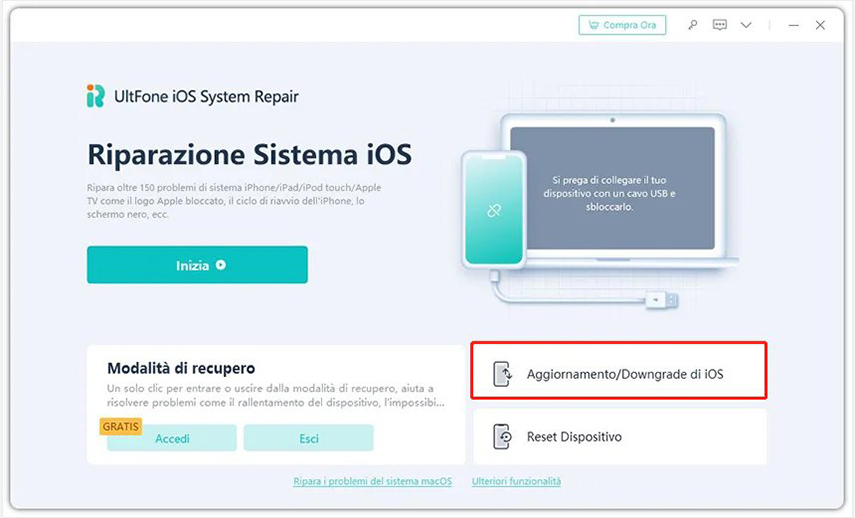
Passo 2: Scegli l'opzione "Downgrade" e quindi scegli il pulsante in basso.

Passo 3: Attendi che il software scarichi il file del firmware più recente e inizi il processo di rimozione.

Passo 4: Entro pochi minuti, eseguirà correttamente il downgrade del tuo iPhone. Clicca su Fatto.

Vantaggi di questo strumento:
- Il programma è molto facile da usare per tutti.
- Non ci vuole molto per eseguire il downgrade dell'iPhone.
- Sicuro da usare; non causa alcun problema durante il processo.
- Compatibilità con tutti i modelli e le versioni di iPhone.
- Offre funzionalità avanzate come la riparazione di iOS, l'accesso e l'uscita dalla modalità di ripristino e così via.
Parte 3. Informazioni da leggere sul downgrade e sulla disinstallazione di iOS 17 su iOS 16
Q1. Perderò i dati dopo il downgrade da iOS 17 a iOS 16?
Sì, indipendentemente dal metodo di downgrade utilizzato, il downgrade di iOS cancella i dati e le impostazioni sull'iPhone. Quindi, a meno che tu non abbia già effettuato un backup, perderai i dati.
Q2. Perché dovrei utilizzare uno strumento di terze parti per eseguire il downgrade da iOS 17 a iOS 16?
Uno strumento di downgrade professionale per iPhone come UltFone iOS Downgrade Tool offre numerosi vantaggi rispetto a iTunes. Innanzitutto, promette praticità e velocità. E in secondo luogo, questo software desktop è più efficiente e più facile da usare rispetto a iTunes.
Q3: Puoi eseguire il downgrade delle versioni di iOS 17 a iOS 16 senza computer?
È possibile eseguire il degrade da iOS 17 Beta senza un computer utilizzando alcune tecniche, tuttavia non è consigliato. Quando provi a eseguire il downgrade di iOS 17 beta senza un computer, potresti riscontrare problemi come la perdita di dati, la mancanza di backup o il ripristino di un iOS incompatibile.
Q4: Puoi eseguire il downgrade a iOS non firmato tramite jailbreak?
Sì, puoi eseguire il downgrade del tuo iPhone tramite jailbreak. Apple non consente agli utenti di eseguire il downgrade del software sui propri iPhone per evitare la frammentazione e altri problemi. Tuttavia, la comunità del jailbreak crea la propria soluzione per aiutare il sistema a tornare alla versione originale.
Conclusione
Dopo aver letto questo articolo, non dovrai affrontare alcun problema su come eseguire il downgrade da iOS 17 a iOS 16. Puoi fare affidamento su iTunes e UltFone iOS Downgrade Tool per ripristinare la versione precedente di iOS. Ma quest'ultimo offre più comodità e velocità per portare a termine il lavoro.
Fornisce inoltre funzionalità aggiuntive che tornano utili quando cerchi di risolvere molti problemi nel tuo iPhone. In ogni caso, esegui il backup del tuo iPhone prima di procedere con la disinstallazione di iOS 17 beta per evitare la perdita di dati.

 Lorenzo Adomani
Lorenzo Adomani